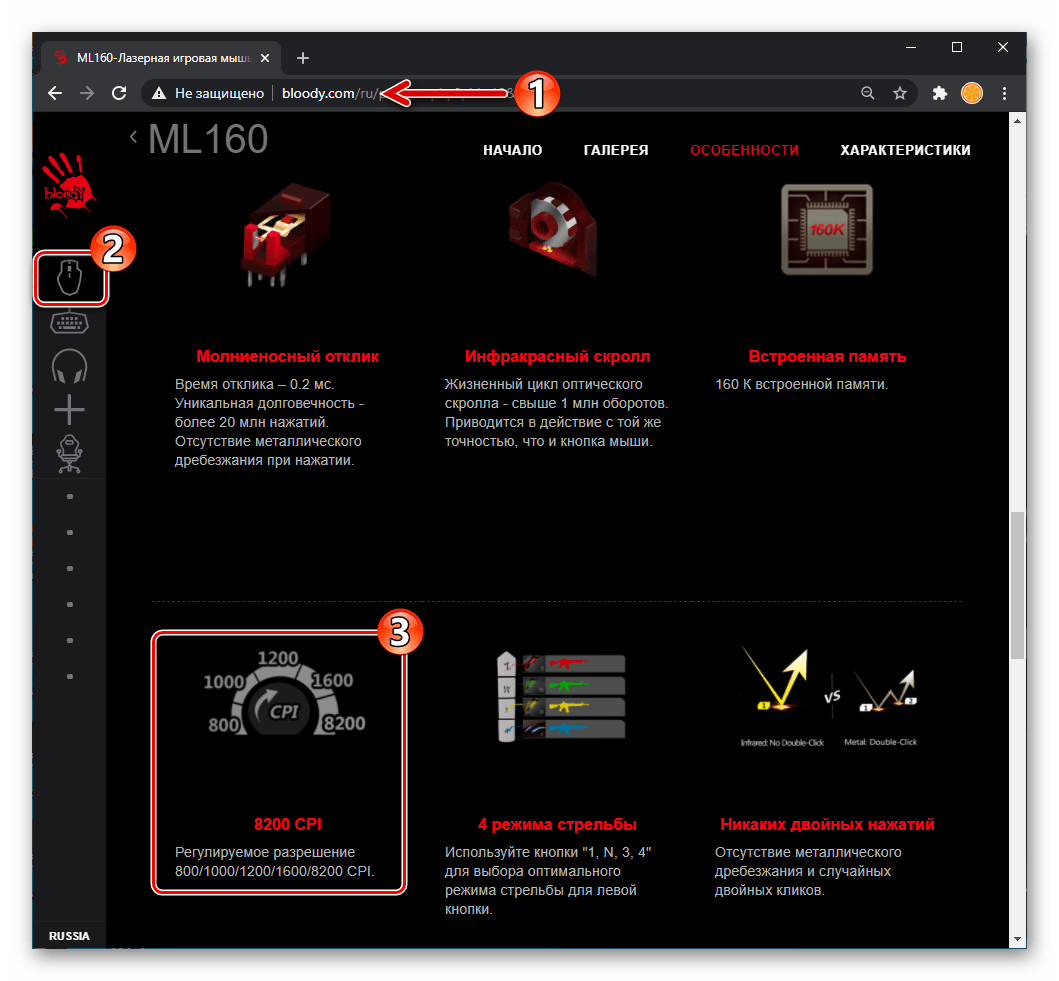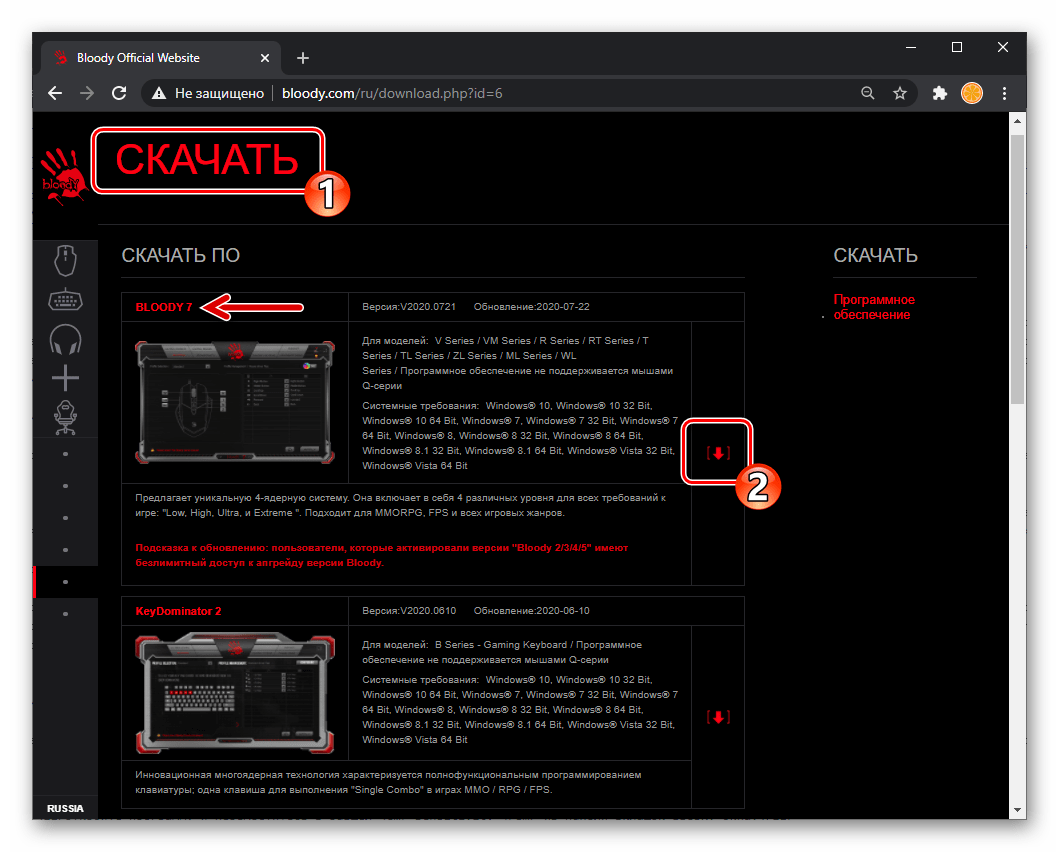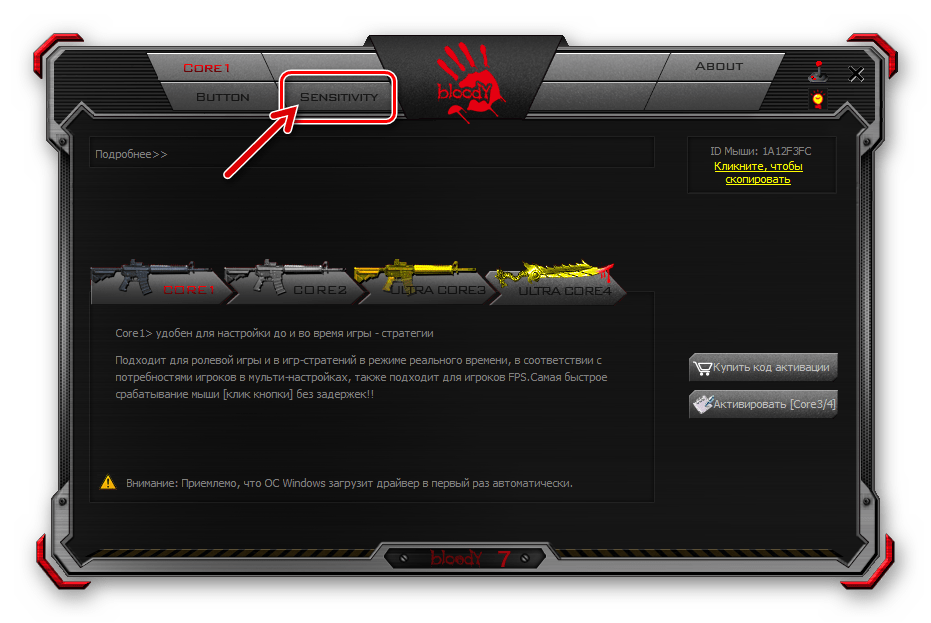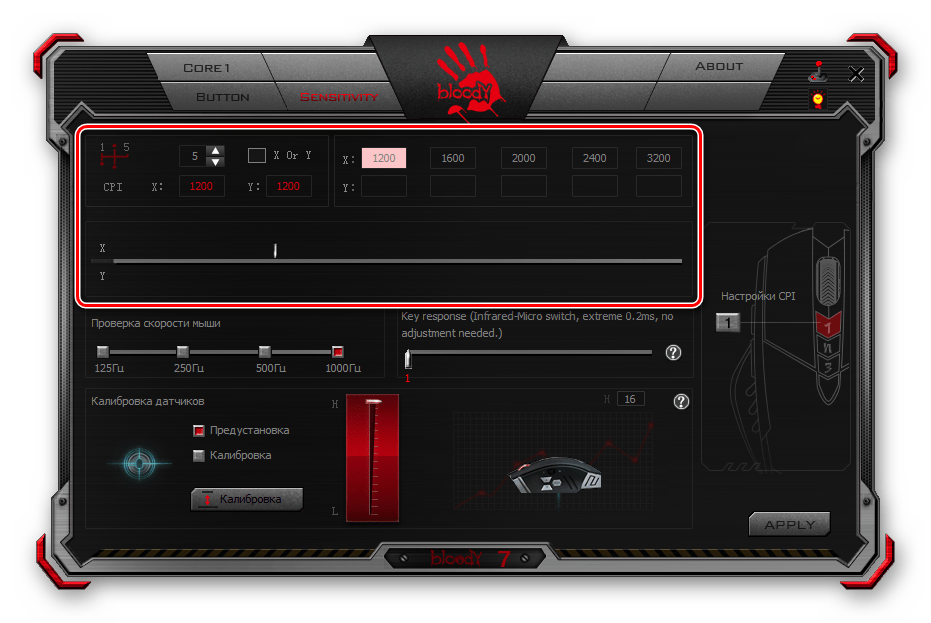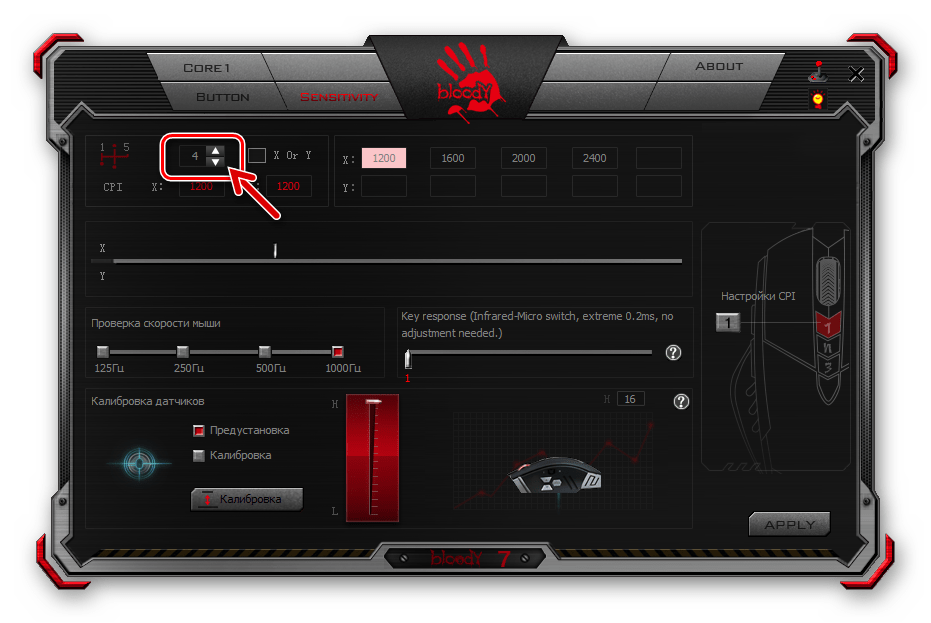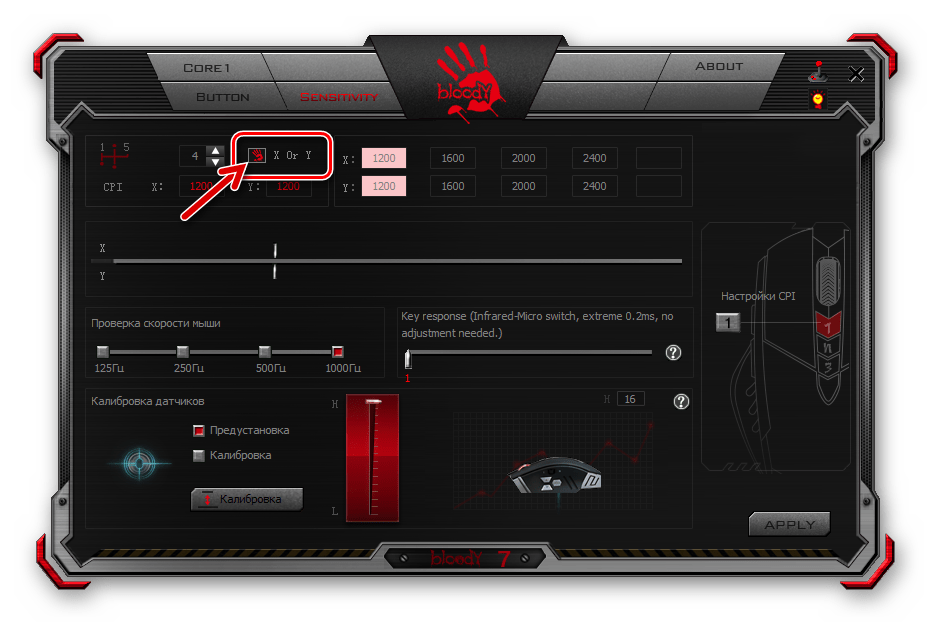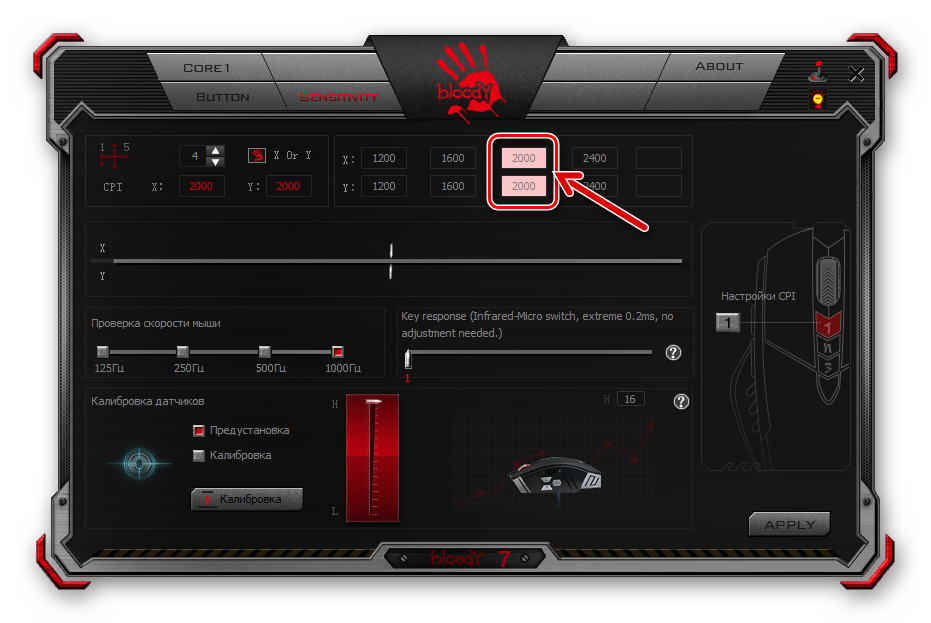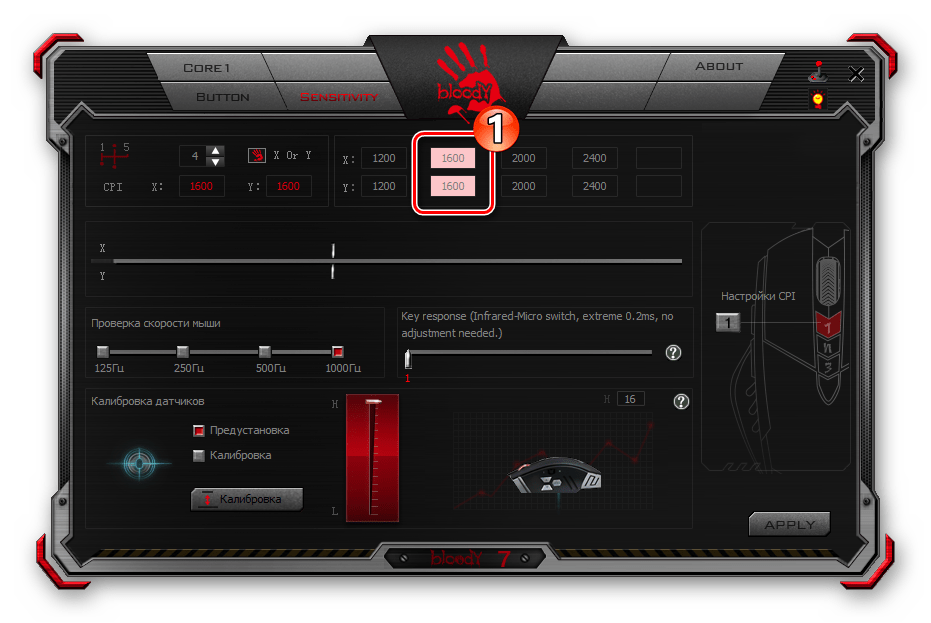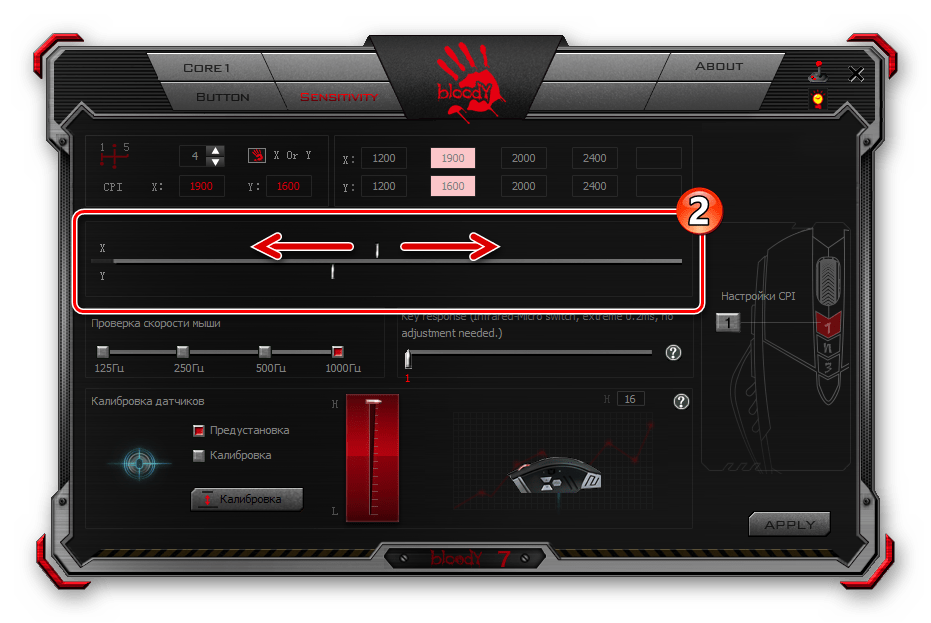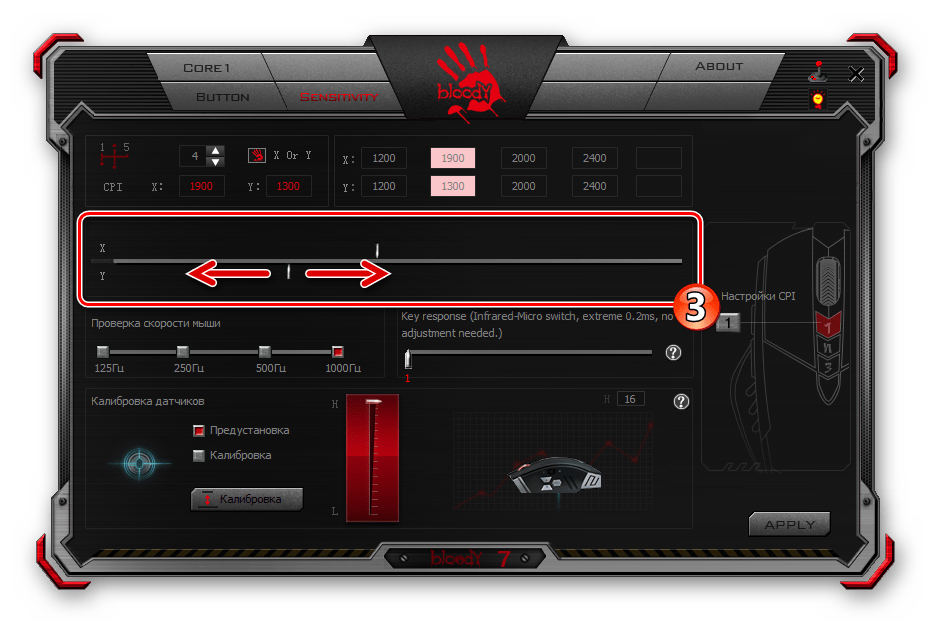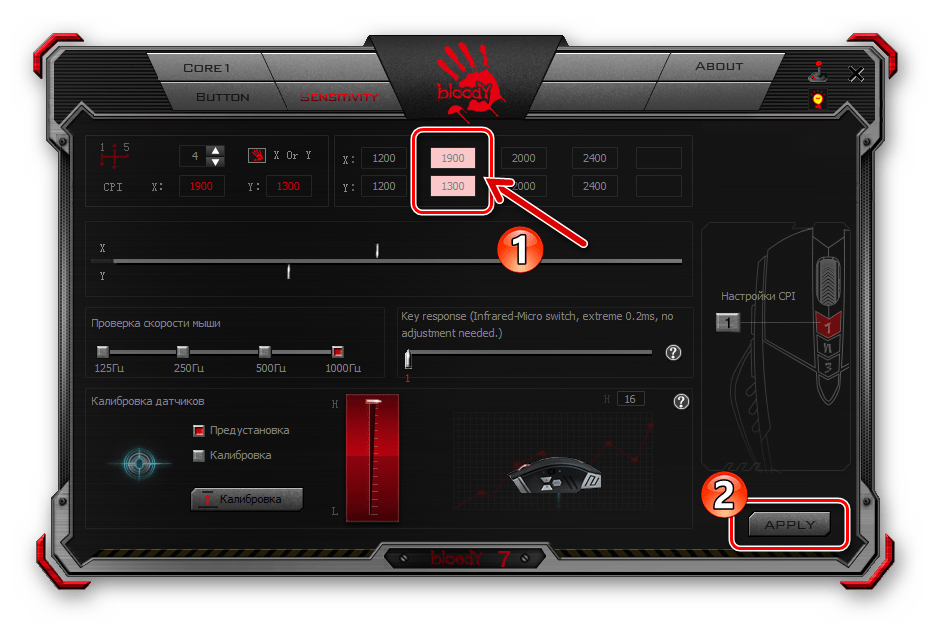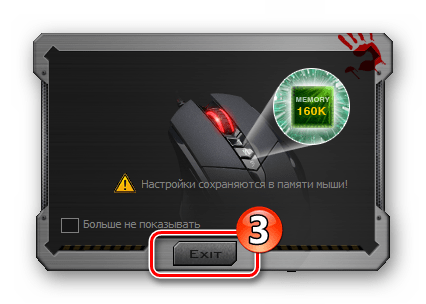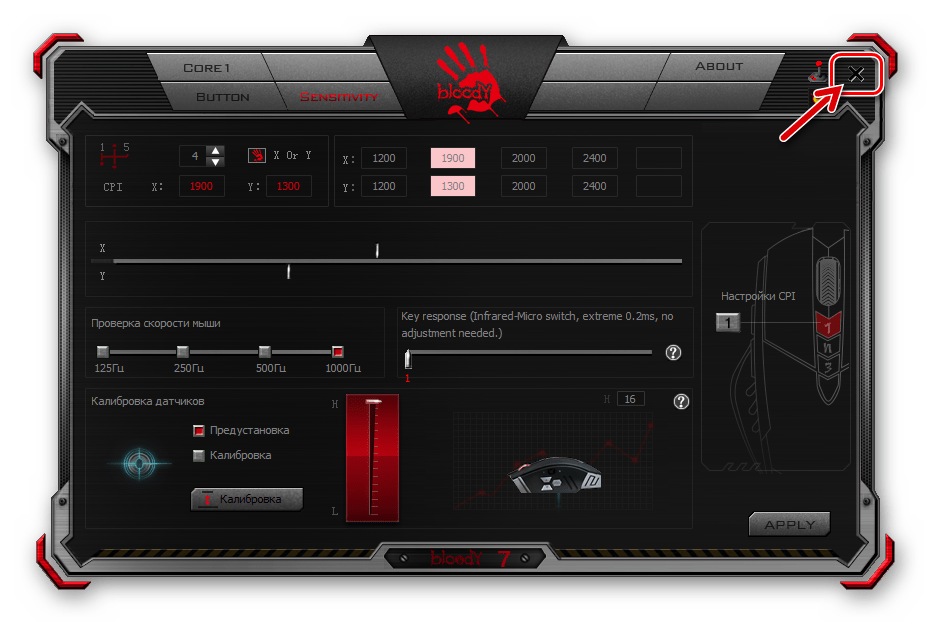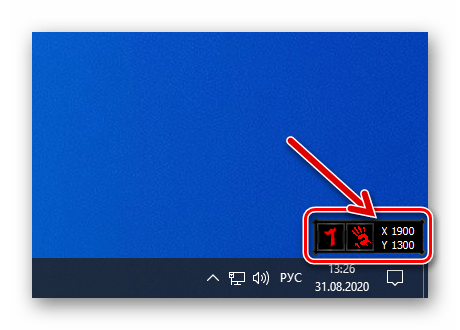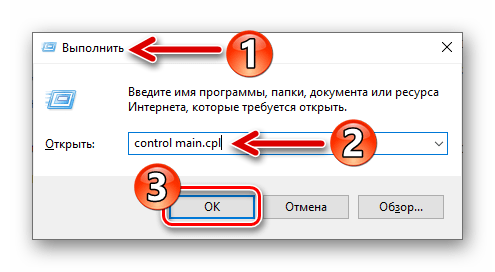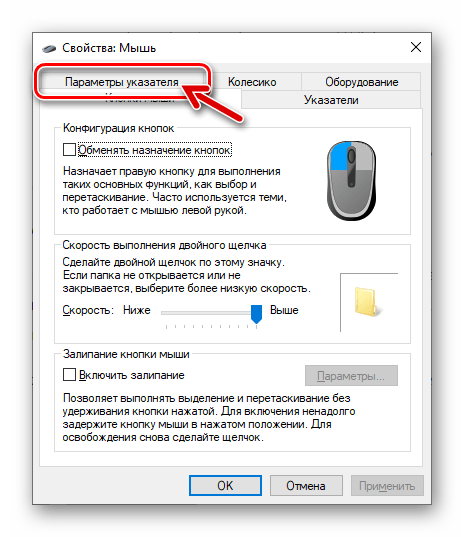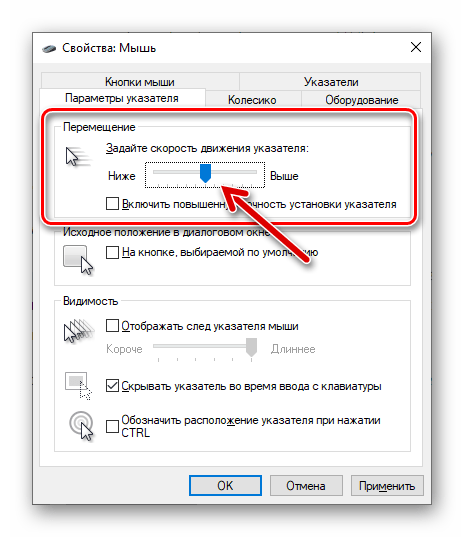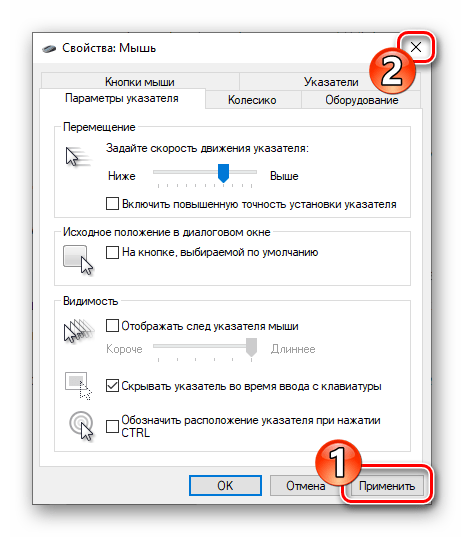Обзор игровой мыши Bloody W60 Max
Несмотря на массовое распространение геймпадов, главным инструментом ПК-геймеров по-прежнему остается хорошая мышь. Пожалуй, ее роль даже важнее, чем у клавиатуры. Именно поэтому в нашем «железном» разделе собрался целый «зоопарк» мышей. И очередной его житель представлен брендом Bloody – это достаточно неплохая мышка под названием W60 Max.
Bloody – бренд геймерской линейки тайваньской компании A4Tech, основанной в 1987 году. Интересно, что первой специализацией фирмы были именно мыши, и лишь потом ее сфера деятельности была расширена и на другую периферию.
Поэтому с мышью от этого бренда были связаны определенные ожидания. Во многом гаджету удалось их даже превзойти, но, к сожалению, не обошлось и без обидных недостатков. Ниже – более подробно.
Комплектация и дизайн
Из всех попавших ко мне на обзор мышей, на которые месяц выдался богатым, W60 Max отличается самой большой и одной из самых красивых коробок. И даже не одной, а двумя – под внешней оболочкой с красивой полиграфией и тиснением скрывается еще одна, минималистично черная с красным логотипом бренда по центру и его девизом на нижнем краю.
В коробке, несмотря на ее размер, оказались лишь сам гаджет, инструкция и наклейки с символикой бренда. Мышь немаленькая (размеры 135x73x42 мм, вес 150 г) и выраженно асимметричная – левшам использовать не получится никак. Основные кнопки длинные и широкие, и это нельзя назвать однозначным плюсом – например, правая кнопка сильно выдается в сторону, за счет чего положение безымянного пальца лично у меня было очень неудобным. Хотя здесь, как обычно, все индивидуально и подбирается под конкретную руку.
А вот что действительно порадовало – так это качественный пластик, не цепляющий отпечатки, усиленный тканевой оплеткой провод длиной 1,8 м с приятной мелочью в виде ремешка на липучке, прорезиненные вставки по бокам для более крепкого удержания и отличные металлические накладки X’Glide, обеспечивающие прекрасное скольжение.
Кнопки и подсветка
Кнопок у мыши десять – две основных, две слева («вперед-назад» в браузере по умолчанию), кликабельное колесико и целых три дополнительных кнопки за ним, на нижней части мыши расположились клавиши настройки LOD и частоты опроса. В отличие от многих других моделей, кнопкам за колесиком не назначено не то чтобы удобных, а вообще никаких функций. До установки софта мышь вообще никак на них не реагирует – ни ожидаемого переключения чувствительности, ни каких-то других заметных событий не происходит.
В целом расположение основных, боковых кнопок и колесика нареканий не вызывает (со скидкой на в целом субъективно неудобный для меня хват), а вот до кнопок за колесиком приходится тянуться неудобным движением пальца. Заявленное время отклика кнопок – 1 мс, что довольно неплохо, но тут придется поверить производителю на слово – измерять его в домашних условиях нечем.
Ресурс кнопок проверить самостоятельно также довольно тяжело – для основных левой и правой заявлена наработка более 50 миллионов кликов. Это превосходит многие модели даже таких грандов, как Acer и Logitech. Для колесика заявлен ресурс более 500 тысяч прокручиваний. Указан даже ресурс скользящих «ножек» — они готовы исколесить по вашим коврикам более 300 км.
Подсветка этой мыши также произвела довольно приятное впечатление. Участков подсветки в ней 4: линия в верхней части корпуса, линия снизу сзади, фирменный логотип и подсветка середины колесика. По субъективному ощущению – это самая красивая подсветка среди всех попадавших ко мне игровых мышей.
Сенсор и настройки
Сердце мышки – оптический сенсор MAX BC3332-A чувствительностью 10000 DPI. Довольно высокое значение, особенно для относительно бюджетной модели. Естественно, конкретные рабочие уровни настраиваются для максимального комфорта как в «офисном», так и в игровом режиме.
Не последнюю роль в этом комфорте играют уже упомянутые выше металлические скользящие накладки X’Glide – они действительно обеспечивают ощутимо более легкое скольжение, особенно с хорошим ковриком. Пожалуй, это одна из немногих попавших ко мне в руки мышей, которая запомнилась именно своим скольжением.
Помимо чувствительности сенсора, мышь позволяет настраивать такие параметры, как частота опроса и высота отрыва, причем на физическом уровне – нажатием кнопок на нижней поверхности самой мыши. Это очень полезная возможность, особенно учитывая софт, который мы более подробно разберем в следующем разделе.
Софт для настройки мыши представлен программой Bloody7, которую можно скачать с официального сайта. И, к моему огромному сожалению, она выглядит недоработанной.
Кривые шрифты вразнобой, странная цветовая гамма, бессмысленная перегруженность картинками – и помимо визуального исполнения настройка мыши тоже сделана неудобно и неинтуитивно.
Конечно, если в этой программе разобраться, понимаешь, что в ней скрыта огромная масса настроек и безграничные возможности кастомизации – например, четыре различных профиля для разных жанров игр, несколько режимов точного прицеливания, макросы, настройки для разных видов оружия, раздельное выставление чувствительности по вертикальной и горизонтальной осям… Кроме того, софт снабжен маленьким виджетом, который показывает значения чувствительности сенсора и значки режимов работы и подсветки.
Однако, все вышеперечисленное не компенсирует слабого исполнения – рядового геймера такой софт может отпугнуть.
Немного о работе
О том, как мышь себя ведет в реальных приложениях, рассказать можно на удивление немного – все так или иначе следует из уже высказанного выше.
За исключением великолепного скольжения, которое прекрасно помогает в динамичных шутерах или RTS (это плюс) и не очень удобного распределения элементов управления, которое заставляет вешать точное прицеливание на одну из боковых кнопок и тянуться к блоку из трех кнопок за колесиком (это минус), мышь практически ничем не отличается от других гаджетов своей ценовой категории.
Одно можно сказать точно – настоящей универсальности не получится. Если вы, как и я, хотите пользоваться снайперским режимом и при этом привязывать к боковым кнопкам «копипасту», то однозначно придется переключаться между «игровым» и «офисным» профилями.
Вердикт
W60 Max буквально соткана из противоречий. Прекрасное качество сборки и не самая удобная форма. Большое количество кнопок и неудачное их расположение. Огромное количество настроек и неинтуитивный софт, где эти настройки задаются.
Но есть в ней два однозначно прекрасных момента – это скользящие ножки X’Glide и отличный сенсор. Неплохой вариант, если ради этого вы готовы потратить пару часов на войну с ее софтом, тем более что модели от более именитых брендов обойдутся существенно дороже.
Источник
Регулировка DPI (CPI) компьютерных мышей A4Tech Bloody
Описанные в статье способы регулировки разрешения сенсора компьютерных мышей Bloody могут использоваться независимо друг от друга, однако для достижения наиболее точного результата и максимальной эффективности эксплуатации мыши их применение можно (и рекомендовано) комбинировать.
Способ 1: Специальные кнопки мыши
Поскольку регулируемое разрешение – это, пожалуй, главная особенность, отличающая игровые мыши от их других разновидностей, разработчики дизайна корпуса и управляющих элементов представителей соответствующей серии компьютерных манипуляторов Bloody предусмотрели простой и очень быстрый метод изменения параметра CPI.
- На верхней части корпуса каждой мышки Блади ниже колёсика наличествует три кнопки, две первые из них и служат для переключения показателя CPI в соответствии с установленной производителем градацией. У большинства моделей они подписаны «1» и «N», но также существуют варианты девайсов, где кнопки обозначены «+» и «-».
Если установленные по умолчанию производителем функции указанных выше кнопок не переопределены с помощью специального ПО, нажав на «1» («+»), вы увеличите чувствительность сенсора манипулятора, а воздействовав на «N» («-») — уменьшите.
Читайте также: Определение DPI компьютерной мышки
Что касается количества CPI, на которое увеличивается либо уменьшается значение рассматриваемого параметра при нажатии на указанные кнопки – градация перехода от большего показателя параметра к меньшему, как и его нижний/верхний пороги, зависит от технических спецификаций отдельной модели устройства. Точно выяснить доступные уровни чувствительности можно на странице конкретного варианта устройства, отыскав ее на официальном сайте линейки Bloody, а для общего понимания происходящего во время операции изменения разрешения сенсора мыши можно ориентироваться на следующую примерную схему:
Минимальное значение CPI – 1000 – 1200 — 1600 — максимальное значение CPI
Способ 2: Программное обеспечение мыши
Вышеописанный метод изменения скорости перемещения указателя мышей очень удобен при необходимости производить операцию «на лету», к примеру, во время игрового процесса, однако возможности по управлению работой манипулятора Bloody исключительно его кнопками, конечно же, не ограничиваются. Установить и зафиксировать определённое и точное (с шагом 100) значение CPI возможно с помощью программного обеспечения, предназначенного для тонкой настройки устройств из рассматриваемой модельной линейки.
- Если это не было сделано ранее, скачайте дистрибутив программы BLOODY c официального сайта бренда и установите её.
Далее работа по настройке разрешения сенсора производится в двух верхних блоках открывшегося окна и расположенного под ними бегунка.
В области слева:
- Выберите нужное вам значение количества градаций CPI (до 5) которые будут доступны при переключении параметра кнопками мыши по предложенной выше в этой статье инструкции. Для этого задействуйте отмеченный на следующем скриншоте переключатель.
Если вам необходимо изменить одно из предлагаемых программой по умолчанию значений CPI, щёлкните по нему.
Затем, перемещая расположенный в области ниже бегунок «X», обеспечьте отображение требуемого числа в соответствующем блоке.
Аналогичным образом можно выбрать разрешение сенсора, действующее при движении мыши по оси Y.
Отрегулировав значения всех доступных при переключении кнопками мыши градаций чувствительности и выбрав фиксируемый на манипуляторе после выхода из программы BLOODY параметр CPI, кликните по кнопке «Apply» в окне с открытой вкладкой «Sensitivity».
Затем щёлкните «EXIT» в окошке с информацией о сохранении внесённых в настройки изменений в памяти девайса.
На этом всё – регулировка одного из важнейших параметров игровой мыши завершена, программу BLOODY можно закрыть и даже удалить – её наличие на компьютере не влияет на сохранённые в памяти манипулятора настройки.
К слову, рекомендуем остановиться на свёртывании софта в трей – при таком варианте вы сможете контролировать текущий CPI визуально – в момент изменения этого параметра с помощью кнопок мышки на экране ПК будет отображаться информационный виджет.
Способ 3: Средства ОС Windows
Завершая рассмотрение методов настройки чувствительности сенсора мышей Bloody, отметим, что эту операцию ограниченно можно выполнить с помощью стандартного инструмента, предусмотренного в самой операционной системе, – в этом плане они ничем не отличаются от манипуляторов, выпускаемых под другими торговыми марками.
- Откройте «Дополнительные параметры мыши» в настройках ОС Виндовс. Быстрее всего доступ к нужному окну можно получить, вызвав оснастку «Выполнить» и введя в ней запрос control main.cpl .
В окне «Свойства: Мышь» Перейдите на вкладку «Параметры указателя».
Передвигая бегунок в области «Перемещение», отрегулируйте скорость движения указателя. При выборе подходящего положения бегунка руководствуйтесь собственными ощущениями, перемещая курсор по экрану после воздействия на элемент интерфейса в настроечном окне, – чувствительность манипулятора меняется сразу же.
Нажмите на кнопку «Применить» и затем закройте окно настроек мыши – на этом регулировка чувствительности манипулятора Bloody средствами операционной системы Windows завершена.
Помимо этой статьи, на сайте еще 12342 инструкций.
Добавьте сайт Lumpics.ru в закладки (CTRL+D) и мы точно еще пригодимся вам.
Отблагодарите автора, поделитесь статьей в социальных сетях.
Источник